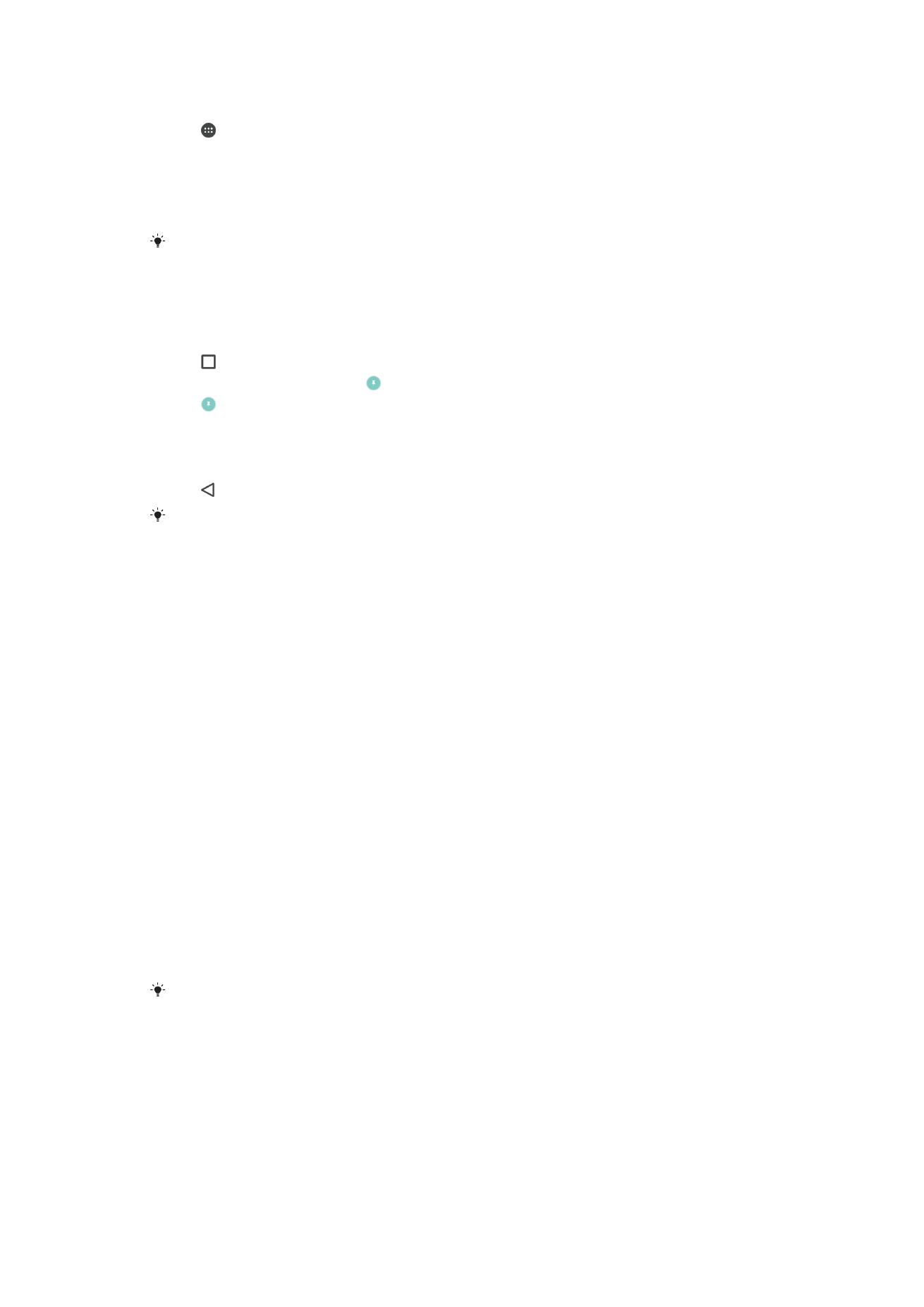
การตั้งค่าแอพพลิเคชั่น
แอพพลิเคชั่นบางรายการจะขออนุญาตเมื่อคุณเริ่มใช้งาน คุณสามารถอนุญาตหรือปฏิเสธแอพแต่ละแอพได้ทั้งจาก
เมนูการตั้งค่าและจากไดอะล็อกยืนยันการอนุญาต ข้อกําหนดการอนุญาตจะแตกต่างกันไปตามการออกแบบของแอพ
การอนุญาตหรือปฏิเสธการขออนุญาต
คุณสามารถเลือกได้ว่าจะอนุญาตหรือปฏิเสธการอนุญาตเมื่อระบบแสดงกล่องไดอะล็อก หากคุณเคยใช้ Android
เวอร์ชั่นอื่นมาก่อน ระบบจะอนุญาตแอพอื่นๆ ส่วนใหญ่ไว้แล้ว
วิธีการอนุญาต
1
หากต้องการอนุญาต แตะ
อนุญาต
2
เมื่อมีไดอะล็อกการยืนยันปรากฏขึ้นเป็นครั้งที่สอง คุณจะสามารถเลือกตัวเลือก
ไม่ต้องถามอีก ได้หาก
ต้องการ
3
ในกล่องไดอะล็อกจะมีคําอธิบายว่าเหตุใดแอพจึงต้องมีการอนุญาตและจะใช้การอนุญาตในด้านใด หก
ต้องการปิดกล่องไดอะล็อก แตะ
ตกลง
วิธีปฏิเสธการอนุญาต
•
หากต้องการปฏิเสธการอนุญาต ให้แตะ
ปฏิเสธ เมื่อระบบแสดงกล่องไดอะล็อก
แอพพลิเคชั่นบางรายการจะยังคงสามารถใช้ได้แม้ว่าคุณจะปฏิเสธการอนุญาตก็ตาม
การอนุญาตที่สําคัญ
การอนุญาตบางชนิดเป็นสิ่งที่ขาดไม่ได้เพื่อให้แอพสามารถทํางานได้อย่างเหมาะสม ในกรณีดังกล่าว จะมีไดอะล็อก
เพื่อแจ้งเตือนคุณ
63
นี่คือเวอร์ชันอินเทอร์เน็ตของเอกสารนี้ © พิมพ์เพื่อใช้เป็นการส่วนตัวเท่านั้น
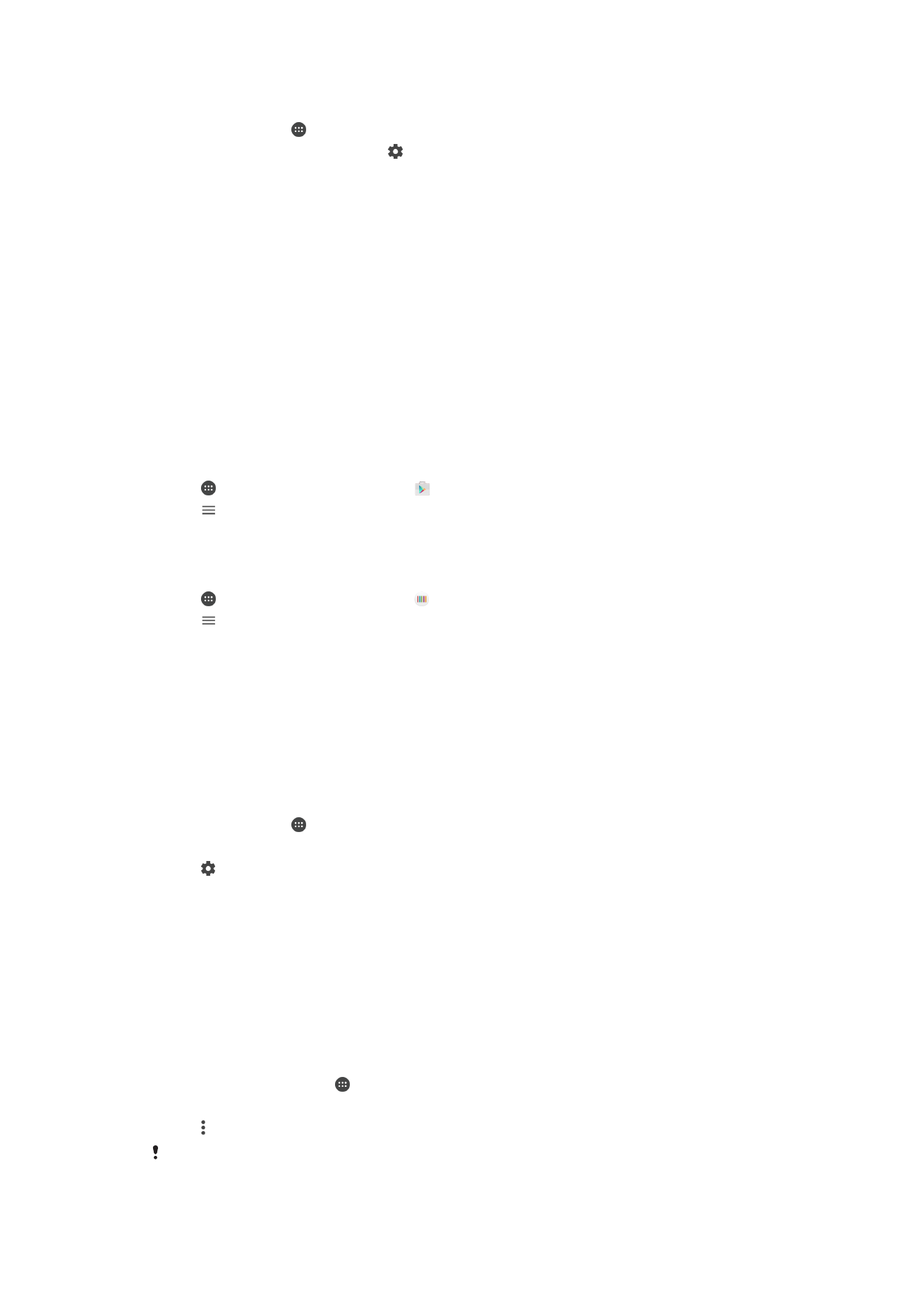
วิธีการกําหนดค่าแอพพลิเคชั่น
1
จาก หน้าจอหลัก แตะ
2
ค้นหาและแตะ
ตั้งค่า > แอปพลิเคชัน >
3
เลือกตัวเลือกการกําหนดค่า ตัวอย่างเช่น
การอนุญาตแอป แล้วเลือกแอพพลิเคชั่นที่คุณต้องการกําหนดค่า
วิธีอนุญาตสิทธิ์ที่สําคัญ
1
หากต้องการอนุญาตสิทธิ์ ให้แตะ
ต่อไป > ข้อมูลแอป > สิทธิ์
2
ค้นหาสิทธิ์สําคัญที่ต้องใช้
3
แตะแถบเลื่อน
การอนุญาตหรือปฏิเสธอัปเดตแอปพลิเคชันแบบอัตโนมัติ
หากคุณสมบัติอัปเดตอัตโนมัติเปิดอยู่ แอปพลิเคชันจะได้รับการอัปเดตโดยที่ระบบไม่ต้องถามคุณ คุณจึงอาจไม่ทราบ
ว่ามีการดาวน์โหลดข้อมูลปริมาณมาก คุณสามารถปิดหรือเปิดอัปเดตอัตโนมัติได้ผ่านการเชื่อมต่อ Wi-Fi เท่านั้นเพื่อ
เลี่ยงค่าใช้จ่ายในการโอนข้อมูลสูง คุณต้องปิดคุณสมบัติอัปเดตอัตโนมัติทั้งในแอป Play Store™ และแอป What's
New (ถ้ามี) เพื่อเลี่ยงการอัปเดตแอปโดยอัตโนมัติ
วิธีเปิดหรือปิดอัปเดตแอปพลิเคชันทั้งหมดโดยอัตโนมัติใน Play Store
1
แตะ จาก
หน้าจอหลัก แล้วค้นหาแล้วแตะ
2
แตะ จากนั้นแตะ
การตั้งค่า > อัปเดตแอปโดยอัตโนมัติ
3
เลือกตัวเลือกที่ต้องการ
วิธีเปิดหรือปิดอัปเดตแอปพลิเคชันทั้งหมดโดยอัตโนมัติใน What’s New
1
แตะ จาก
หน้าจอหลัก แล้วค้นหาแล้วแตะ
2
แตะ จากนั้นแตะ
การตั้งค่า > อัปเดตแอปโดยอัตโนมัติ
3
เลือกตัวเลือกที่ต้องการ
การกําหนดลิงค์สําหรับแอพพลิเคชั่น
อุปกรณ์ของคุณสามารถกําหนดแอพพลิเคชั่นตามค่าเริ่มต้นเพื่อเชื่อมต่อกับเว็บลิงค์ที่คุณต้องการได้ ซึ่งหมายความว่า
หากตั้งค่าลิงค์แล้ว คุณจะไม่ต้องเลือกแอพในทุกครั้งที่คุณเปิดลิงค์ คุณสามารถเปลี่ยนแอพพลิเคชั่นเริ่มต้นได้ทุกเมื่อ
ที่คุณต้องการ
หากต้องการจัดการลิงค์แอพจากเมนูการตั้งค่า
1
จาก หน้าจอหลัก แตะ
2
ค้นหาและแตะ
ตั้งค่า > แอปพลิเคชัน
3
แตะ แล้วค้นหา
ลิงก์สําหรับเปิด
4
เลือกแอพที่คุณต้องการเพื่อตั้งค่าลิงค์ที่สนับสนุน
5
ตั้งค่า
ลิงก์สําหรับเปิด ให้เหมาะกับตัวเลือก เปิดในแอปนี้